颜色分类器vTool#
Color Classifier vTool 根据您在设置 vTool 期间训练的模型将输入图像分割成一个区域,该区域仅包含具有所需颜色的像素。
Color Classifier vTool 通过 Image 输入引脚接收图像,并通过 Region 输出引脚输出单个区域。
If you use the ROI Creator vTool to specify a region of interest before color classification, the Color Classifier accepts the ROI data via its Roi input pin. In that case, color classification is only performed on the region of interest. As a side effect, this results in faster processing.
Color Classifier vTool 的区域输出还可用作具有 ROI 输入引脚的 vTools 的 ROI 输入。有关更多信息,请参阅 ROI Creator vTool 主题。
The Color Classifier vTool is available in the Color Blob Analysis Basic license. To buy a license, visit the Basler website.
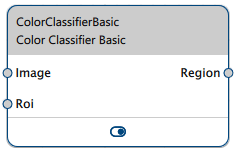
运作原理#
颜色分类的第一步是根据应用要分类的对象的代表性图像来训练模型。在此示教图像中,您标记了所需颜色的区域。
信息
拍摄训练图像时,照明与应用环境中的照明必须完全相同。特别是,照明的颜色或温度不得改变。
不要使示教图像中的颜色定义区域过小。如果包括所有不同色度的颜色,则可以获得良好的分类结果。
一旦您标记了颜色定义区域,就必须训练颜色分类器。根据输入区域的大小,示教可能需要一段时间才能完成。
最后,指定所需的 Sensitivity。敏感度是像素被识别为具有匹配颜色的可能性的度量。低灵敏度仅识别可能与指定像素颜色相似的像素。高感光度具有更强的容忍度,可识别更多像素。
信息
如果要找到正确的 Sensitivity 值,请调整此参数并在一组有代表性的图像上运行测试。灵敏度设置不影响示教的模型。
在某些应用中,要分割的对象的颜色不同,但背景的颜色保持不变。在这种情况下,训练背景颜色并使用 Invert pixel selection 选项来分割前景对象。
信息
It is very common that the color classification doesn't catch the complete target region or segments some additional, unwanted patches even if it has been taught correctly. Therefore, Basler recommends applying suitable region closing or opening operations with the Region Morphology vTool as a postprocessing step after the color classification.
颜色分类示例#
假设您想在包含西红柿和橙子的图像中找到西红柿。下图可用作示教图像:

现在,用钢笔标记一些西红柿并训练模型。
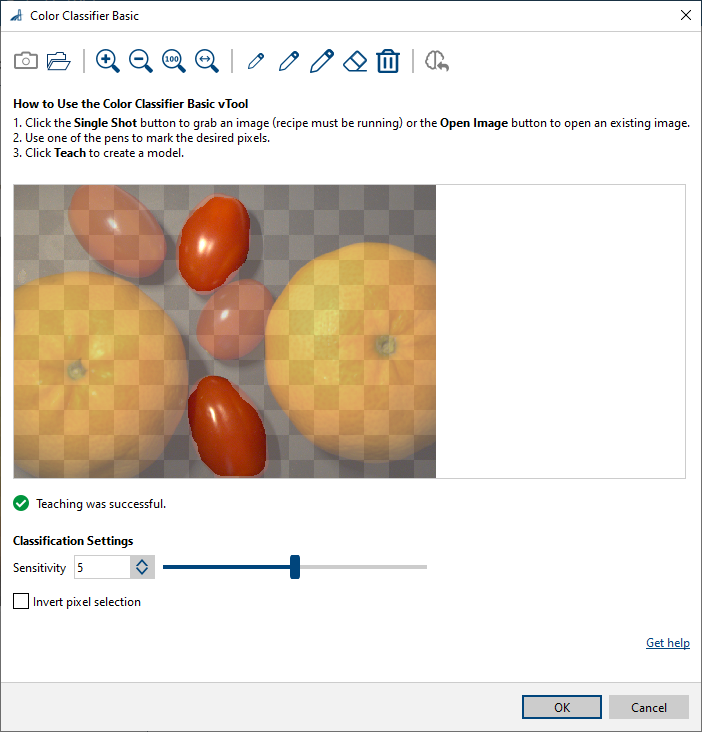
将此模型应用于输入图像时,您会得到以下结果,其中找到了所有四个西红柿:
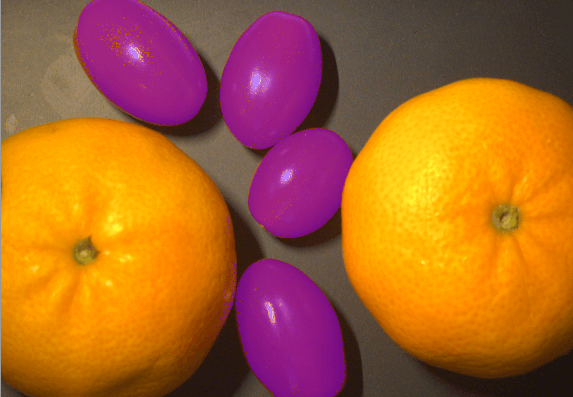
配置 vTool#
要配置 Color Classifier vTool:
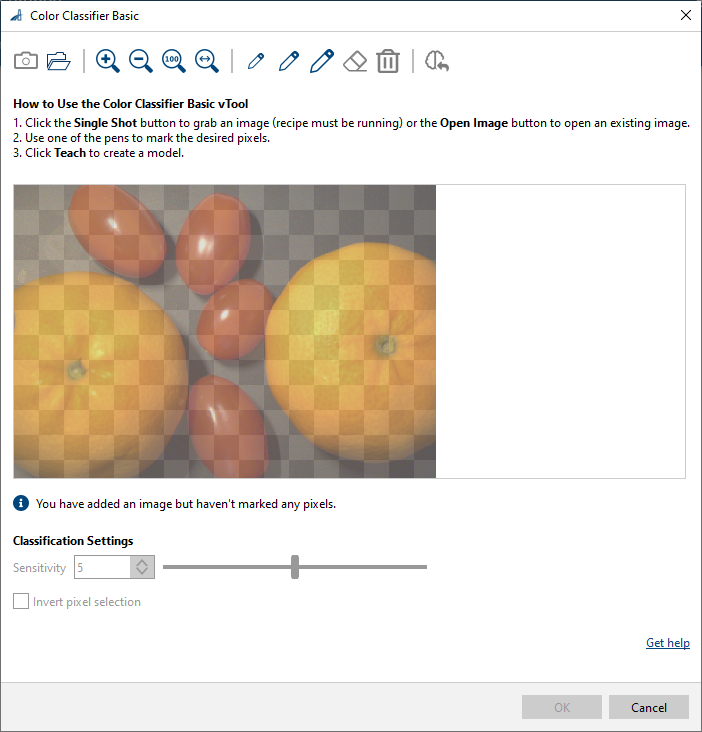
- 在 vTool 设置区域的配方管理窗格中,单击打开设置或双击 vTool。
Color Classifier Basic 对话框即打开。 - 拍摄或打开训练图像。
使用单拍按钮来拍摄实时图像或单击打开图像按钮以打开现有图像。 - 使用笔在图像中标记所需颜色的区域。要更正该区域,您可以使用橡皮擦或将其完全删除。
- 单击 Teach 按钮。
此过程可能需要一段时间。 - 调整 Sensitivity 参数。
- 如果要训练背景颜色而不是对象颜色,请启用 Invert pixel selection。
您可以在引脚数据视图中查看分类的结果。在这里,您可以选择要显示的输出。
输入#
图像#
直接从 Camera vTool 或从输出图像的 vTool(例如 Image Format Converter vTool)接受图像。
- 数据类型:图像
- 图像格式:8 位到 16 位彩色图像
ROI#
从 ROI Creator vTool 或任何其他可输出区域或矩形的 vTool 中接受感兴趣区域。多个矩形或区域在内部合并以形成单个感兴趣区域。
- 数据类型:RectangleF、RectangleF 数组、区域、区域数组
输出#
区域#
返回一个区域,该区域只包含与您指定的颜色值相匹配的像素。
- 数据类型:区域